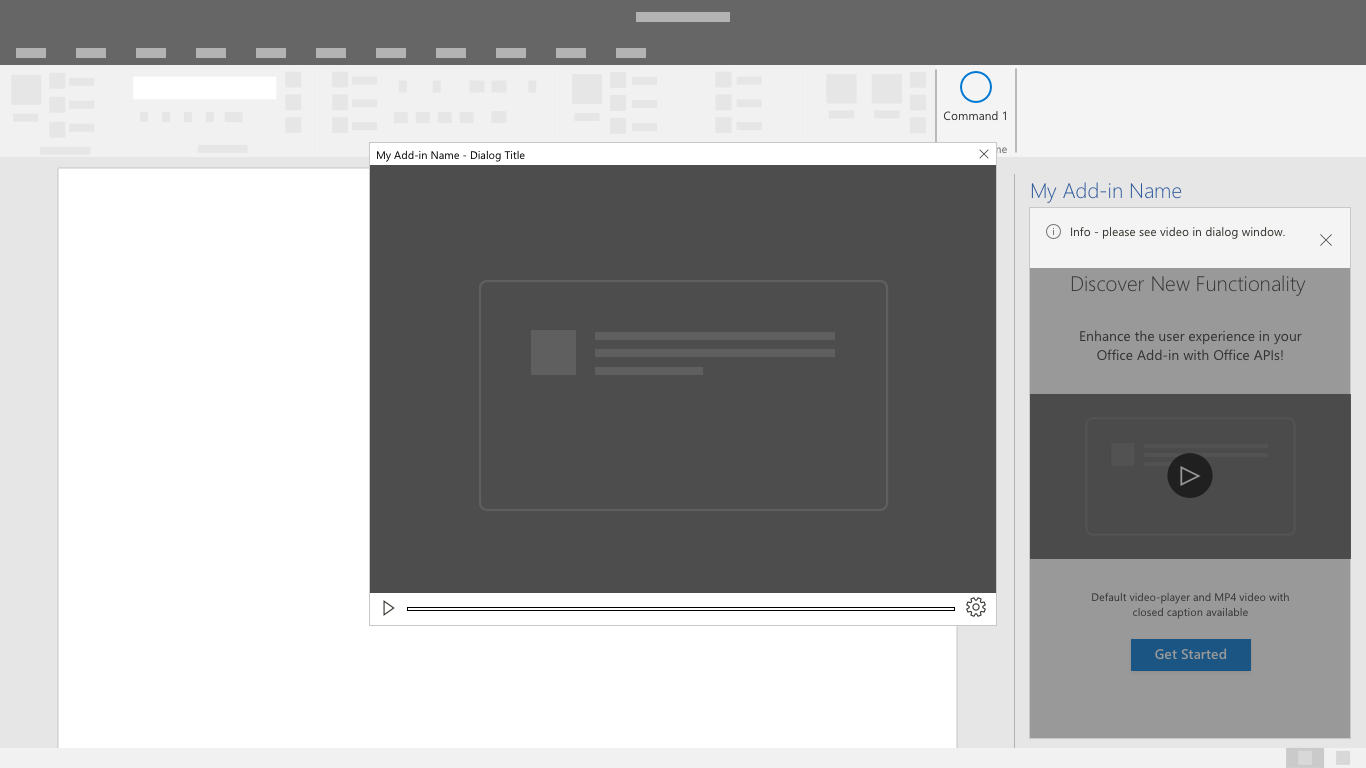Modèles de première expérience d’utilisation
Une expérience de première exécution (FRE) est l’introduction d’un utilisateur à votre complément. Une FRE existe quand un utilisateur ouvre un complément pour la première fois et lui fournit des informations sur les fonctions, les fonctionnalités et/ou les avantages du complément. Cette expérience permet de façonner l’impression que l’utilisateur a d’un complément et peut fortement influencer sa probabilité de revenir à votre complément et de continuer à l’utiliser.
Meilleures pratiques
Suivez ces bonnes pratiques lors de la création de votre expérience de première exécution.
| À faire | À ne pas faire |
|---|---|
| Proposer une simple et courte introduction aux actions principales disponibles dans le complément. | N’incluez pas d’informations et d’appels qui ne sont pas pertinents pour commencer. |
| Donner aux utilisateurs la possibilité d’effectuer une action qui aura un impact positif sur leur utilisation du complément. | Ne pas espérer que les utilisateurs découvrent tous les éléments en même temps. Concentrer les efforts sur le type ’action qui fournit le meilleur rendement. |
| Créer une expérience utilisateur attrayante que les utilisateurs vont vouloir compléter. | Ne pas forcer les utilisateurs à parcourir toute l’expérience de première utilisation. Donner aux utilisateurs une option leur permettant d’ignorer l’expérience de première exécution. |
Déterminer s’il convient de montrer l’expérience de première utilisation une fois ou plusieurs fois (tout dépend de son importance pour votre scénario). Par exemple, si votre complément est uniquement utilisé de temps en temps, les utilisateurs peuvent devenir moins familiarisés avec le complément. Ils pourraient alors bénéficier d’une autre interaction avec l’expérience de première exécution.
Appliquer les modèles suivants le cas échéant pour créer ou optimisez l’expérience de première exécution de votre complément.
Carrousel
Le carrousel présente aux utilisateurs une série de fonctionnalités ou d’informations avant qu’ils ne commencent à utiliser le complément.
Figure 1. Autoriser les utilisateurs à avancer ou à ignorer les pages de début du flux de carrousel
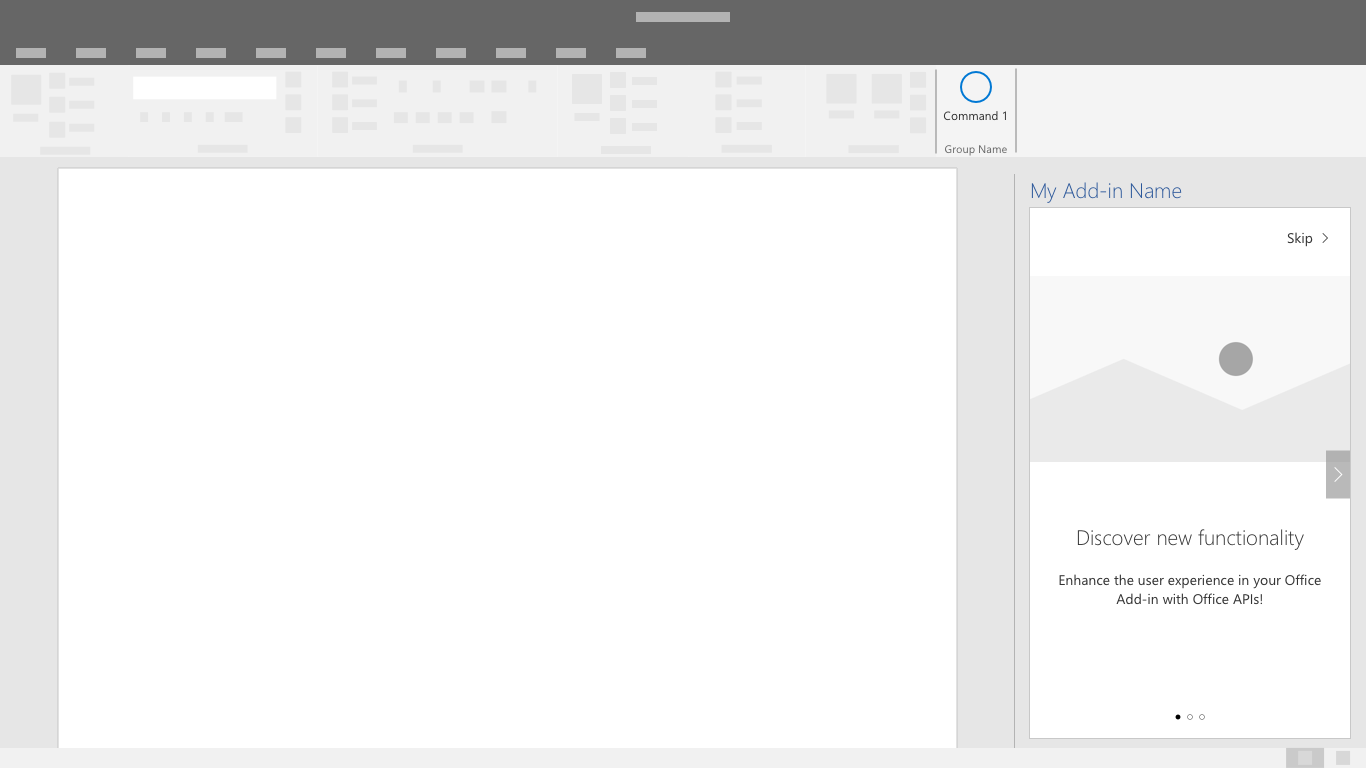
Figure 2. Réduire le nombre d’écrans de carrousel à ce qui est nécessaire pour communiquer efficacement votre message
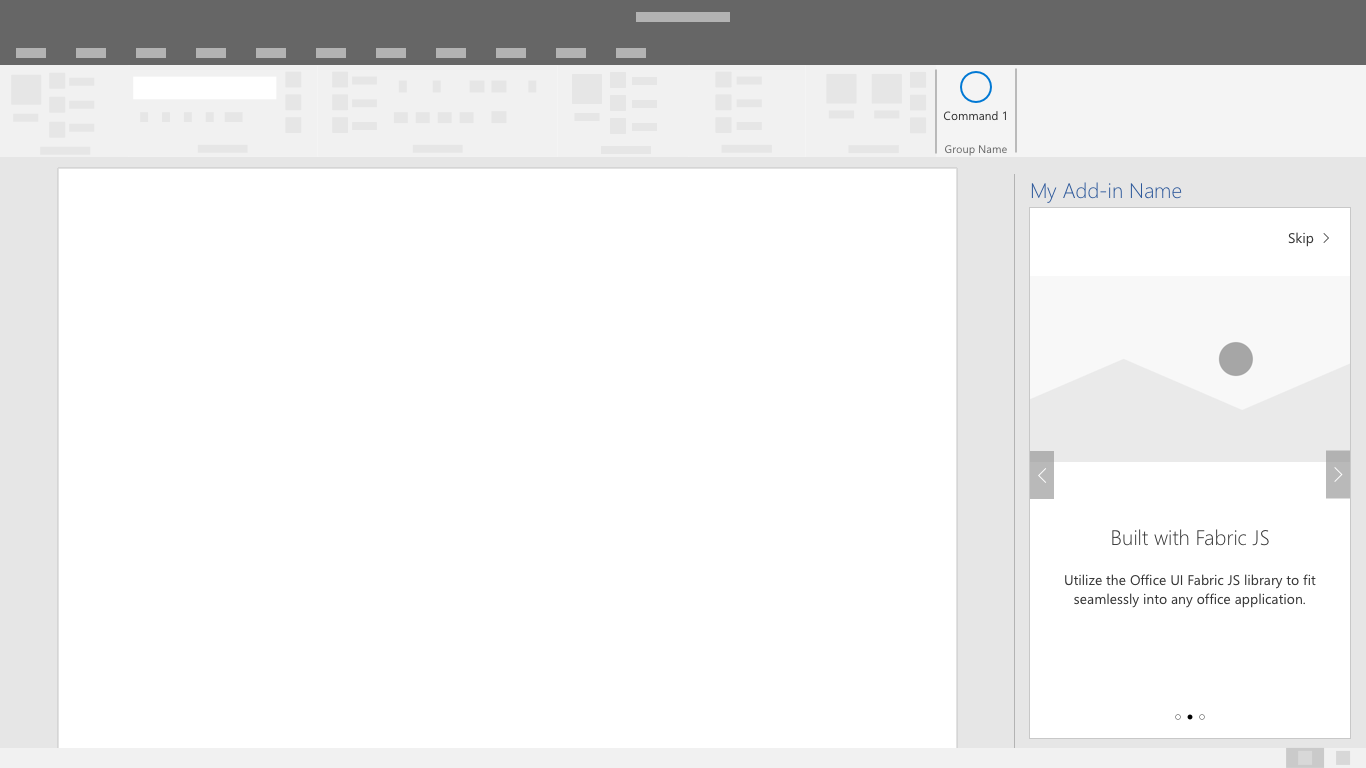
Figure 3. Fournir un appel à l’action clair pour quitter l’expérience de première exécution
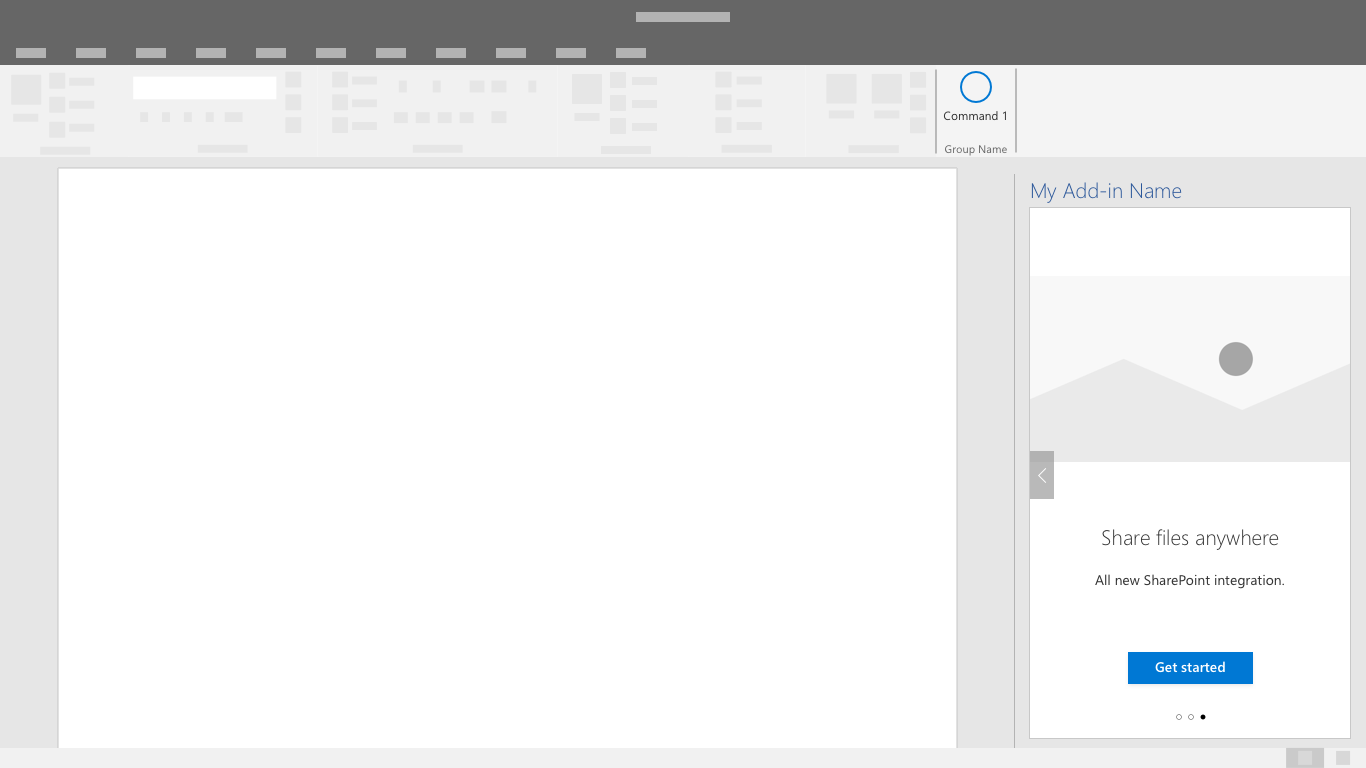
Placemat de valeur
La valeur placemat communique la proposition de valeur de votre complément par le biais du placement de logo, d’une proposition de valeur clairement indiquée, de mises en surbrillance ou d’un résumé des fonctionnalités, et d’un appel à l’action.
Figure 4. Un espace de valeur avec logo, une proposition de valeur claire, un résumé des fonctionnalités et un appel à l’action
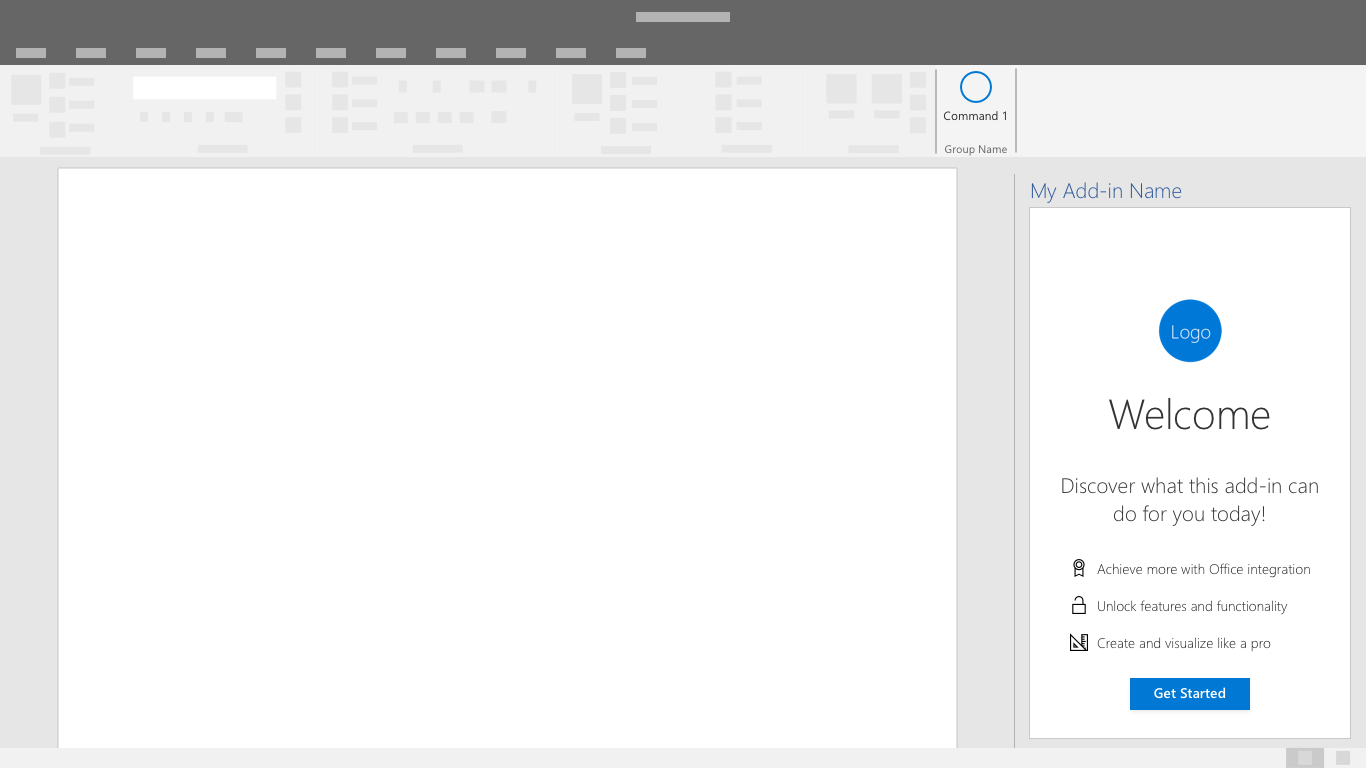
Pour obtenir un exemple qui utilise le modèle de mot de passe de valeur, consultez le tutoriel sur l’expérience de première exécution.
Table de montage vidéo
La mise en place vidéo montre une vidéo aux utilisateurs avant qu’ils ne commencent à utiliser votre complément.
Figure 5. Napper vidéo de première exécution : l’écran contient une image fixe de la vidéo avec un bouton de lecture et un bouton d’effacement de l’appel à l’action
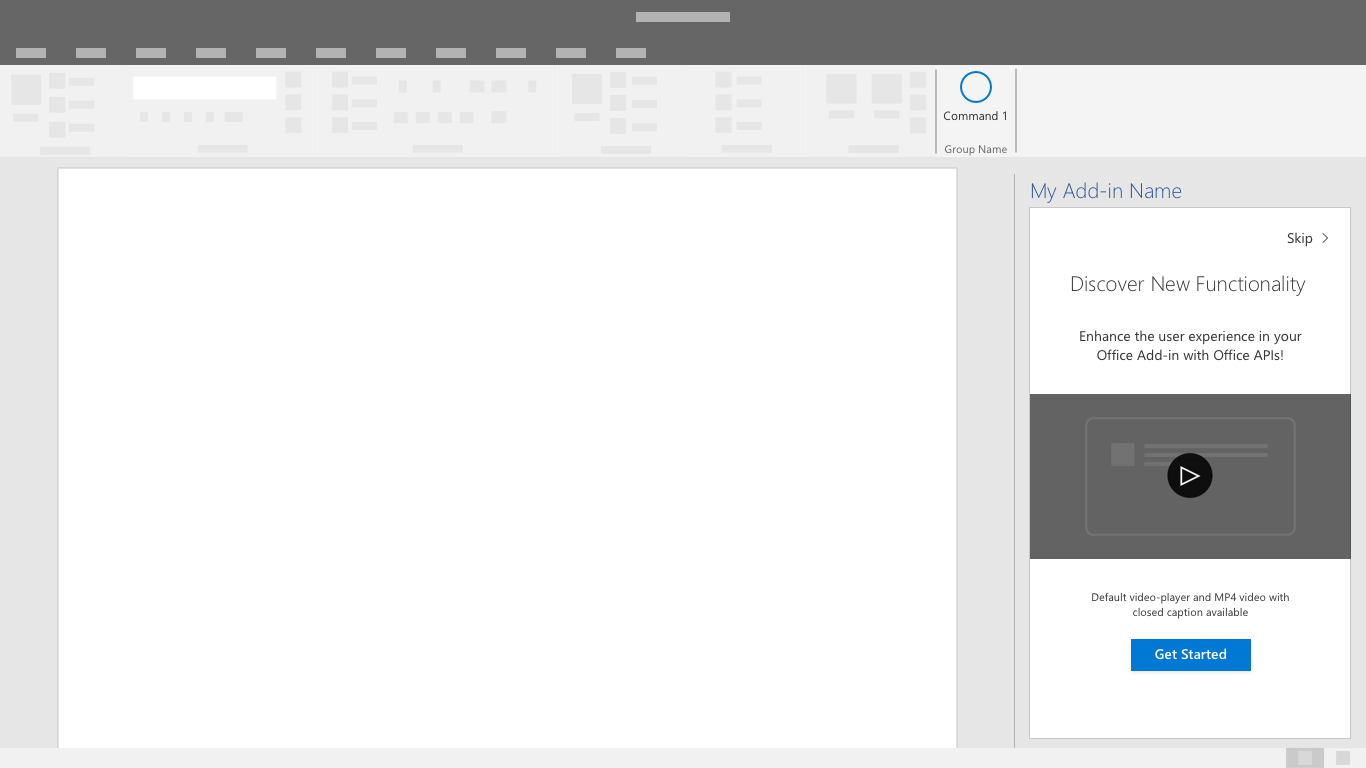
Figure 6. Lecteur vidéo - Utilisateurs présentant une vidéo dans une fenêtre de boîte de dialogue